win10如何直接重裝系統
 2020/09/08
2020/09/08
 842
842
win10如何直接重裝系統?對于一部分人來講,可能重裝系統這個問題有點難度,因為有的人也不熟悉電腦,甚至不敢隨隨便便就給電腦重裝系統。但如果電腦經常性出現系統故障的話,就需要進行重裝系統了。那如何重裝系統呢?小編就跟大家分享下一鍵重裝win10系統方法,一起來看看。
第一步
官網下載并安裝黑鯊裝機大師軟件,退出所有殺毒軟件后選擇“重裝系統”進入。
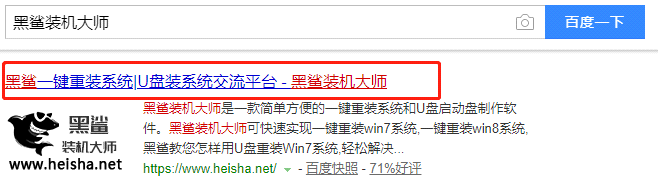
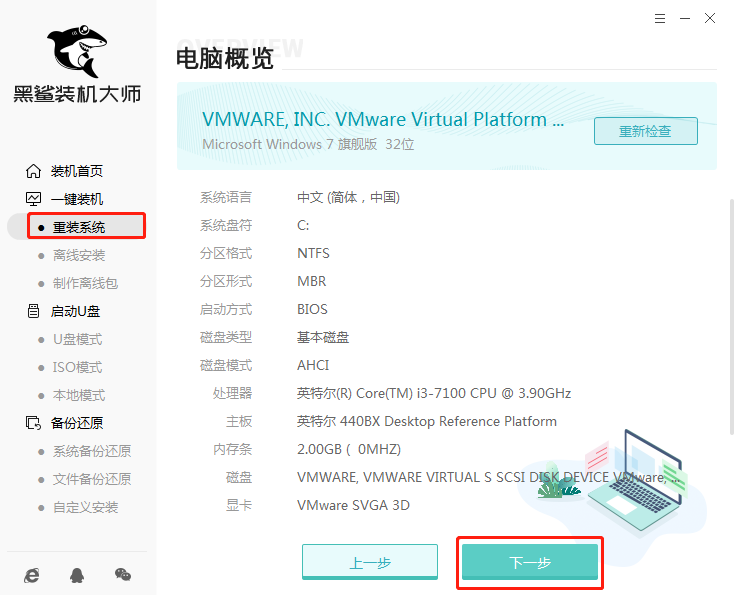
第二步
黑鯊會提供多種文件進行選擇,大家可以選擇合適的“windows10”文件進行下載安裝。
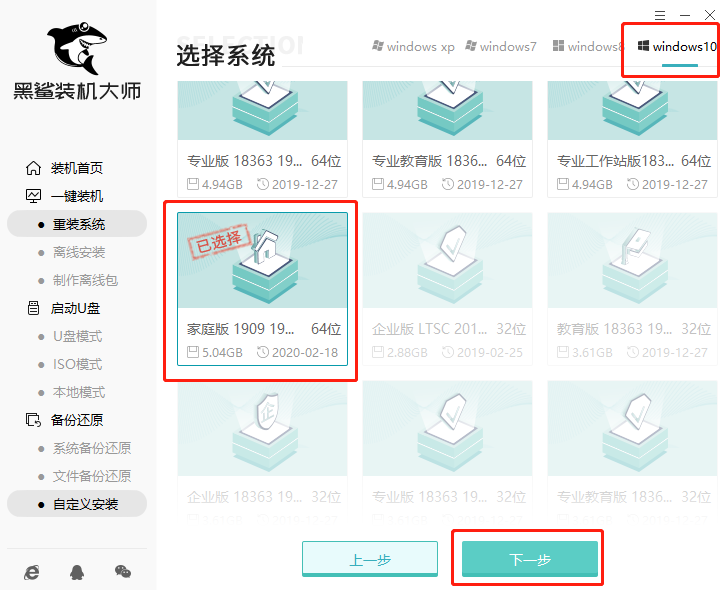
第三步
開始勾選軟件和重要文件后進行備份安裝,最后點擊“開始安裝”進入下一步操作。
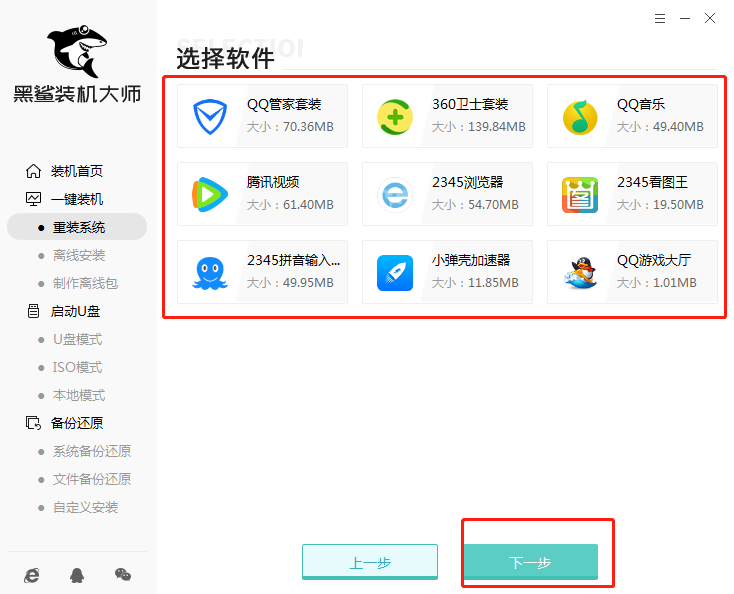
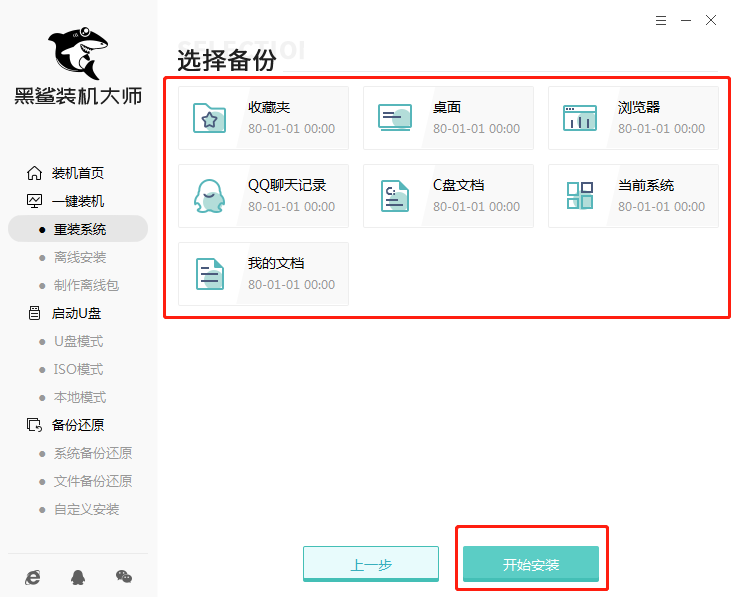
第四步
黑鯊會自動下載win10系統文件,全程無需手動操作,隨后“立即重啟”電腦。
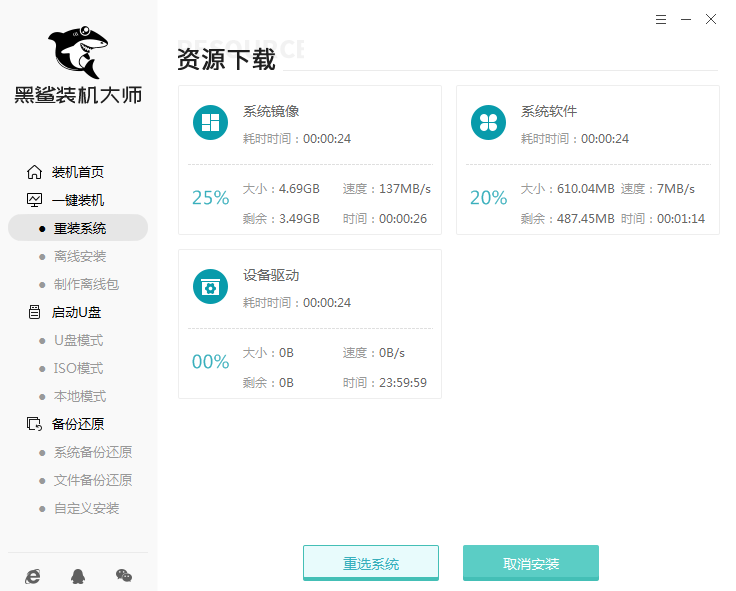
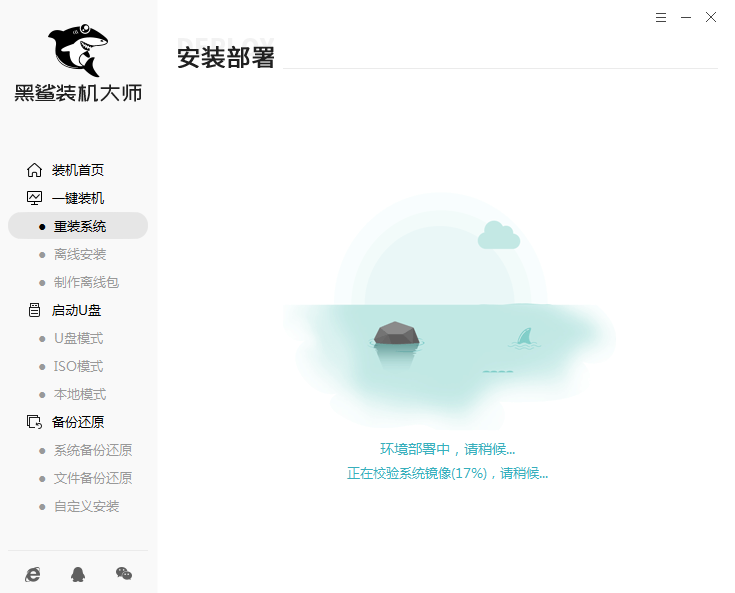
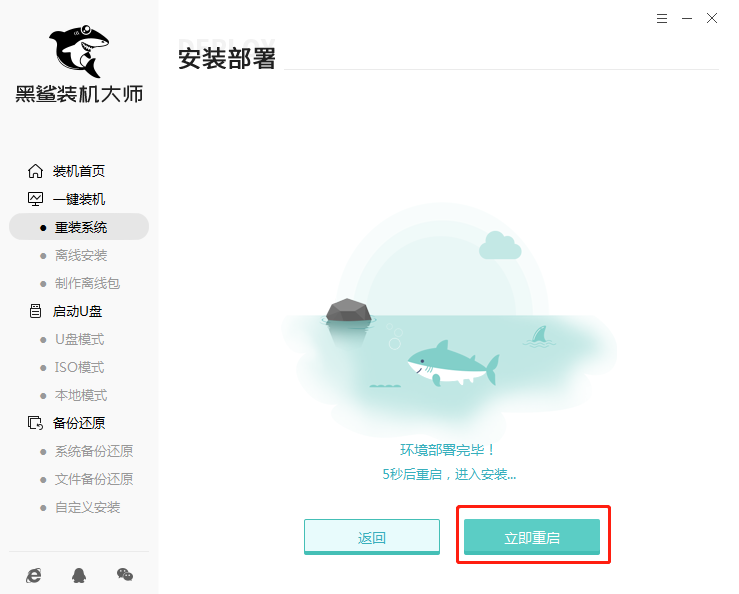
第五步
重啟后,在啟動管理器界面中選擇以下PE模式回車,黑鯊會自動進行安裝win10系統,全程無需手動操作。
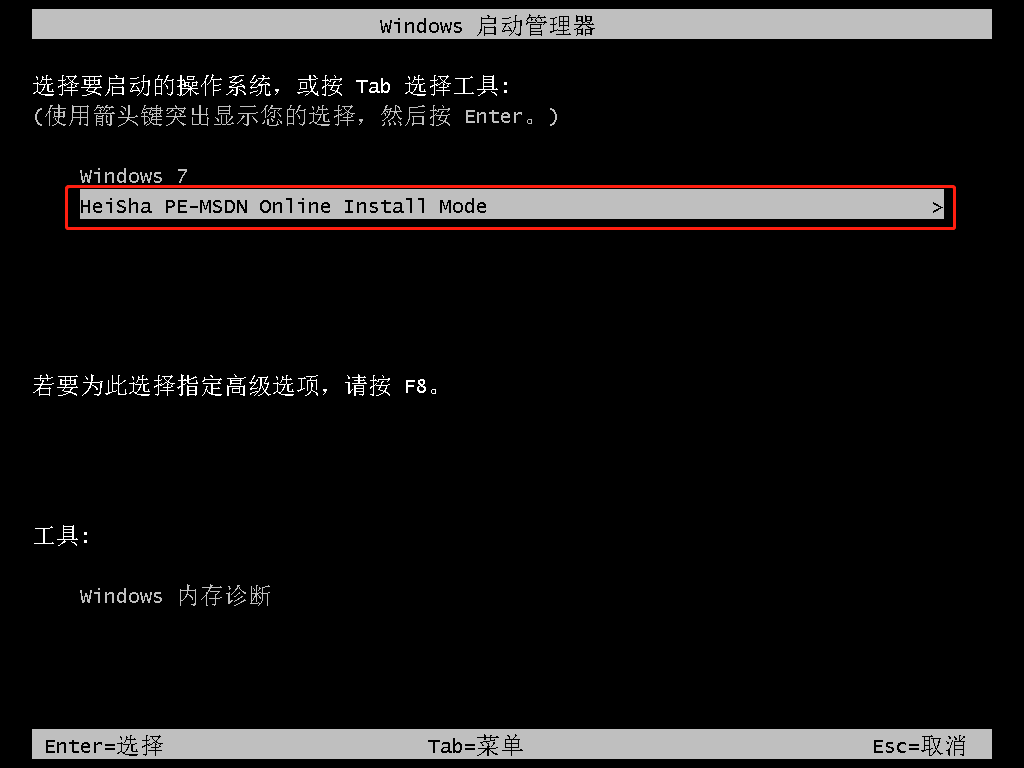
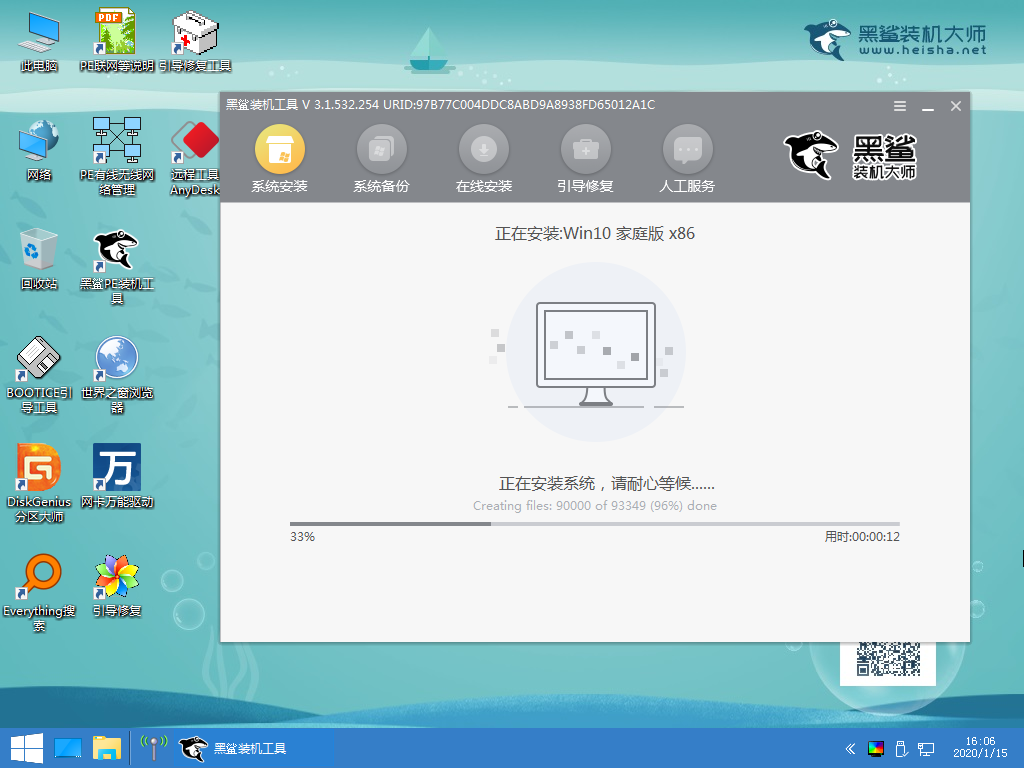
第六步
開始“立即重啟”電腦,經過多次重啟部署安裝,電腦進入重裝完成的win10桌面。
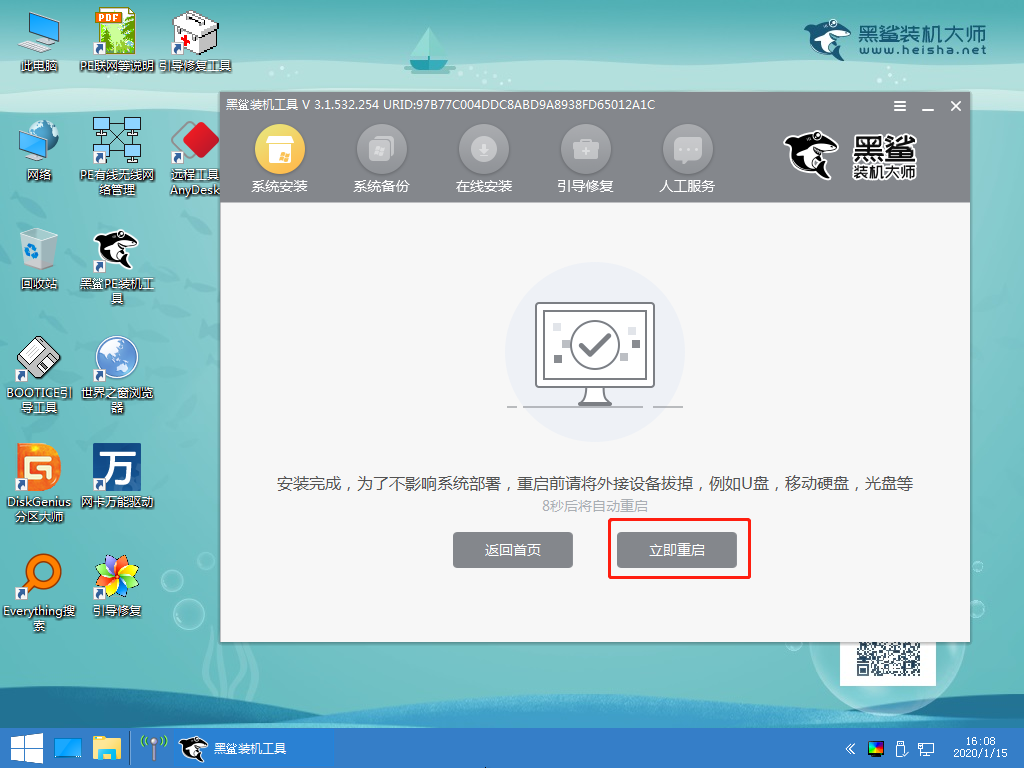
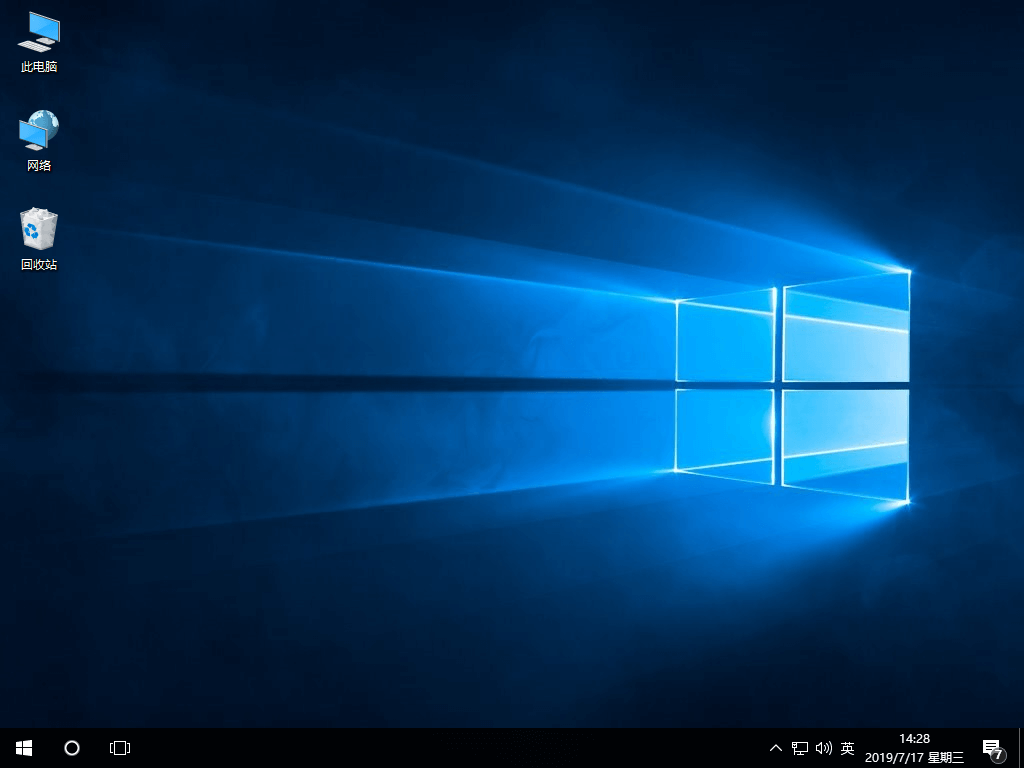
以上就是本次小編為大家帶來的一鍵重裝win10系統的詳細步驟教程,假如大家覺得有需要的話可以將此篇教程收藏好,以備不時之需。
